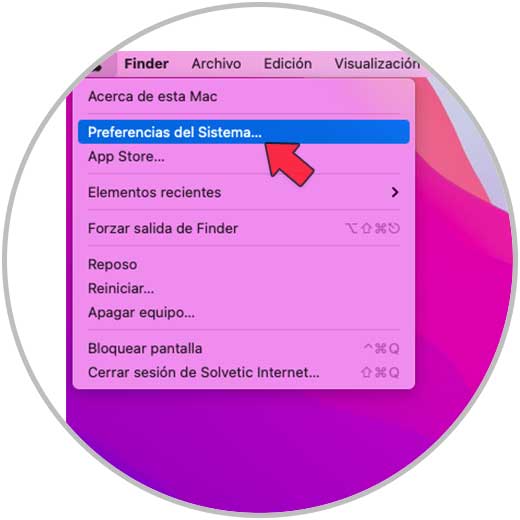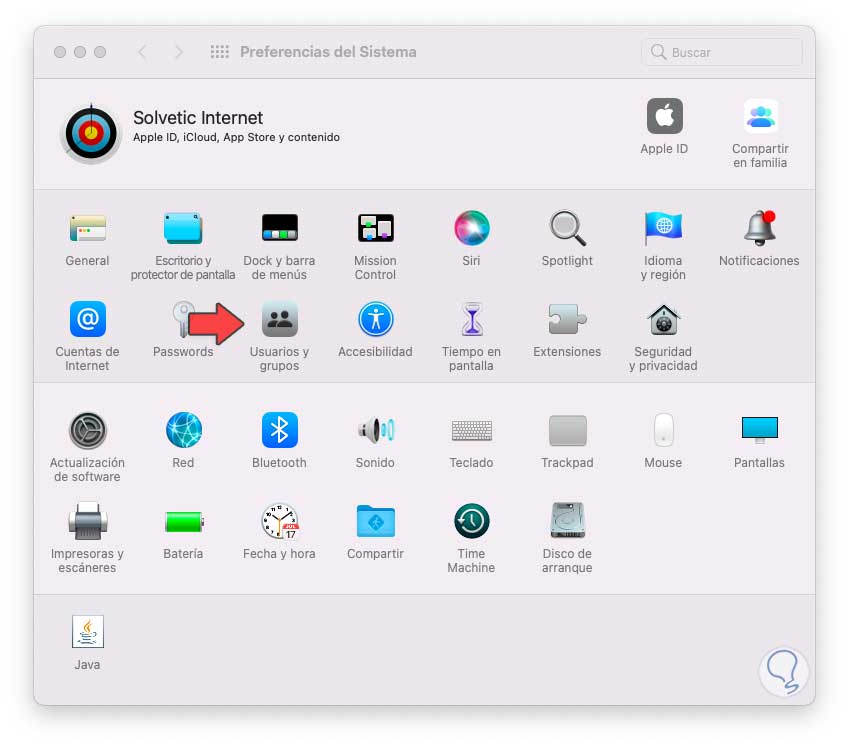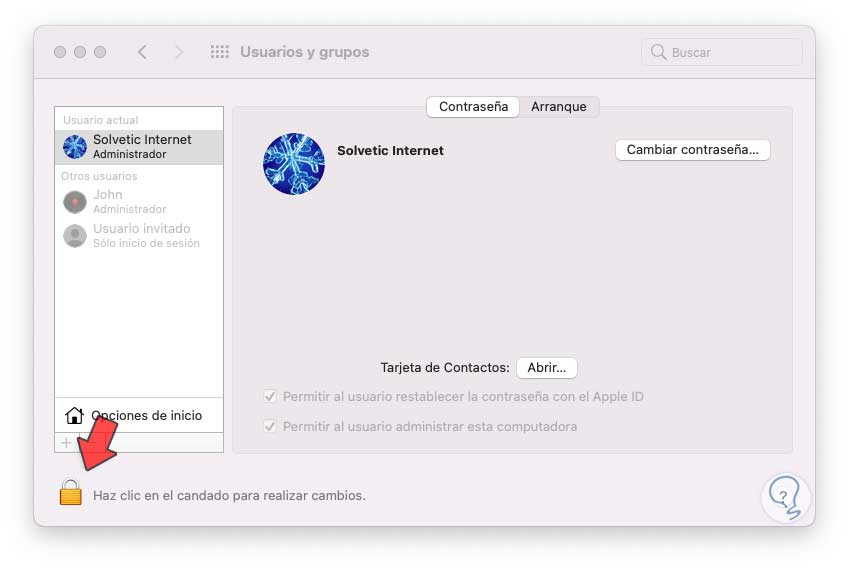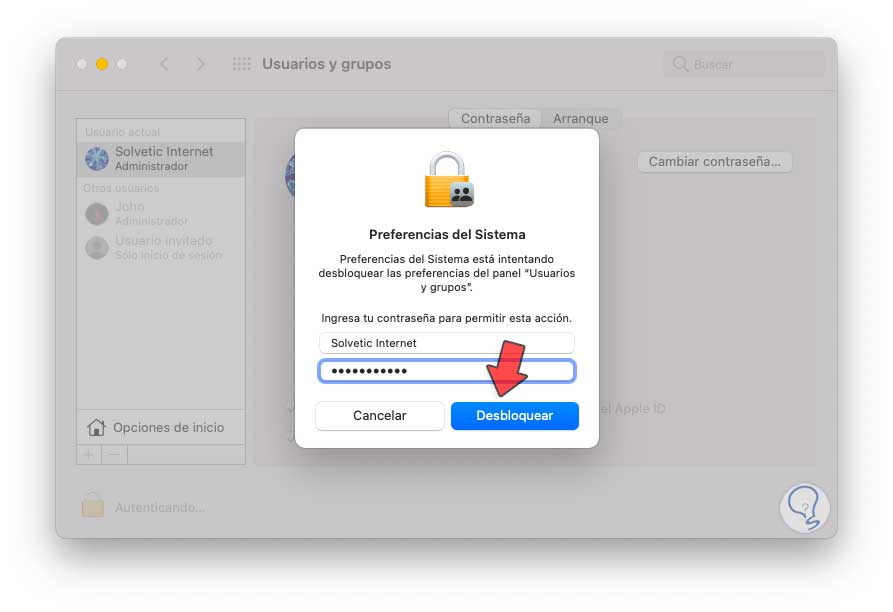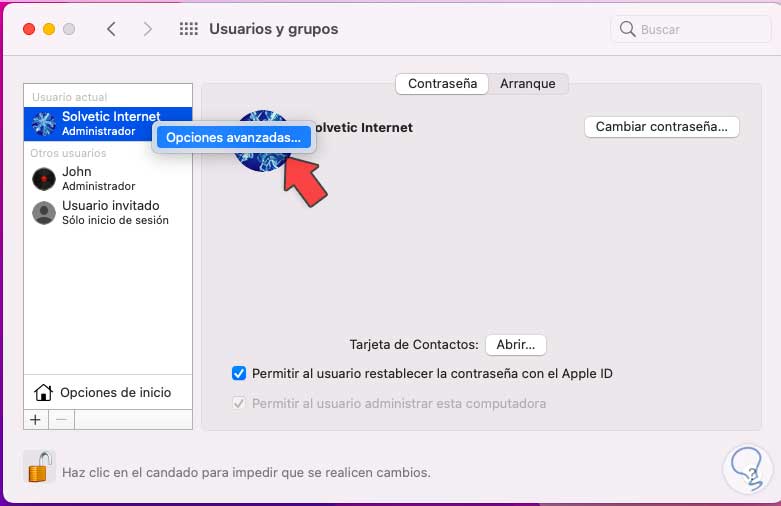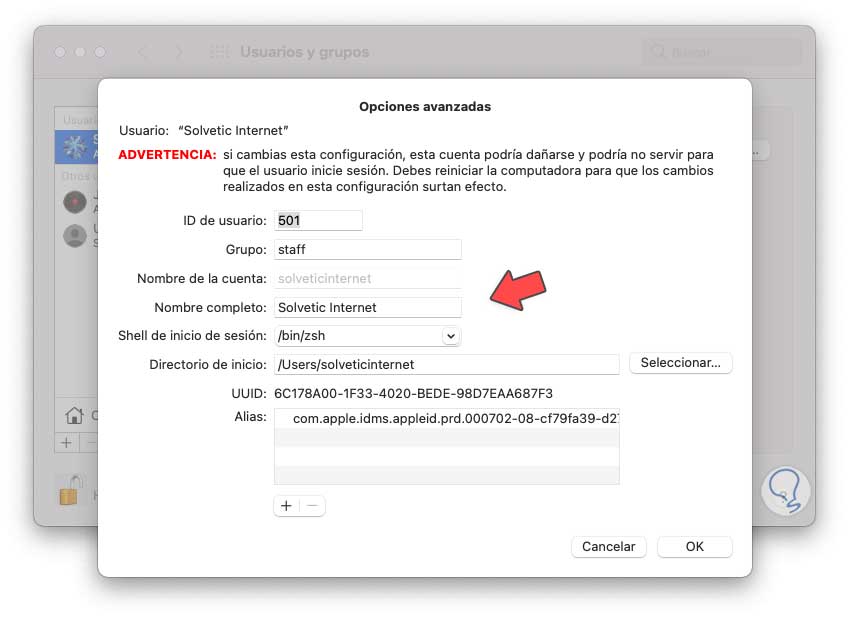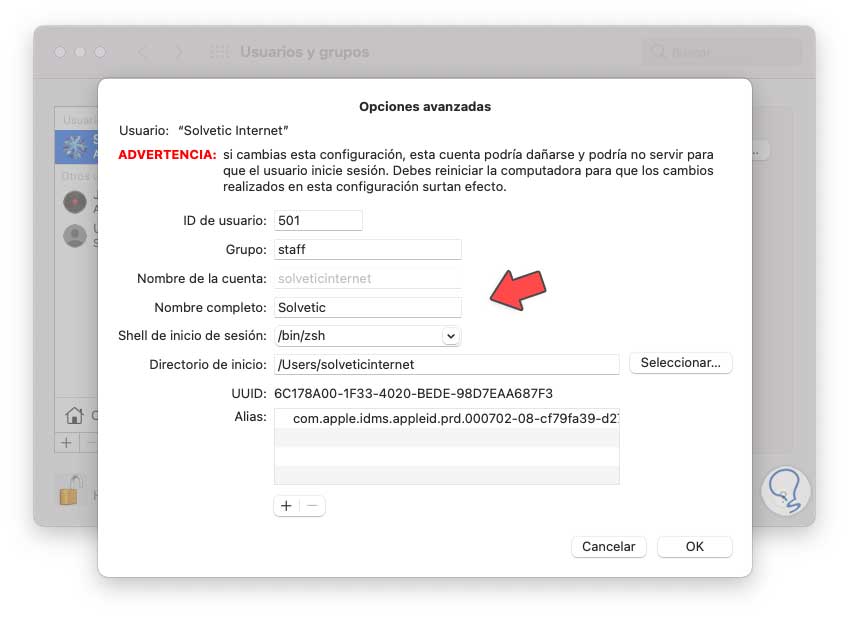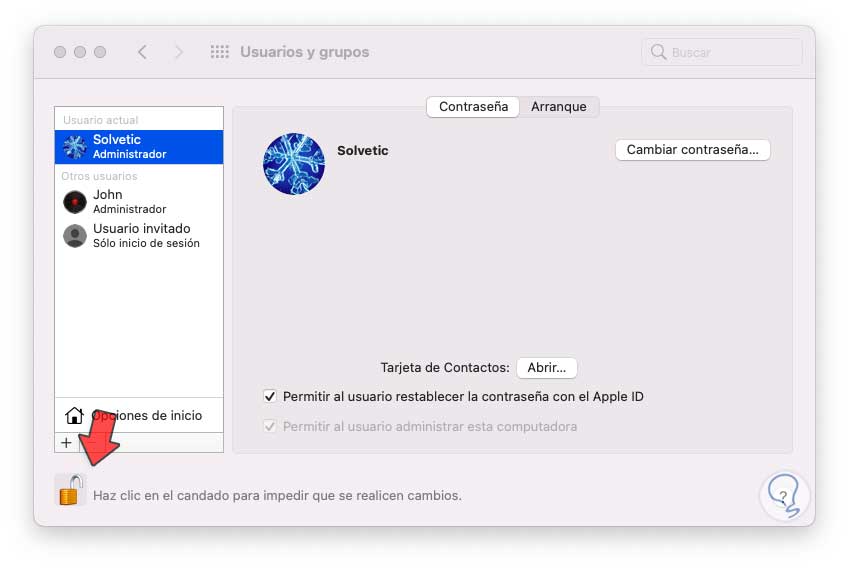Los usuarios son parte esencial de macOS y en la nueva edición macOS 12 Monterey lo siguen siendo ya que sin un usuario activo simplemente no hay forma de trabajar en el equipo, desde el momento en que se configura el equipo, debemos asignar un usuario con su respectiva contraseña de acceso, pero con el paso del tiempo puede suceder que deseamos cambiar el nombre del usuario por alguna razón ya sea personal, laboral o de seguridad.
Cuando usamos el Mac para diferentes tareas o es un equipo compartido, la creación de usuarios es importante para poder gestionar su uso. Además, debemos tener contraseña en cuenta Mac para evitar que puedan entrar fácilmente. Cambiar el nombre de usuario en macOS Monterey es sencillo y vamos a ver cómo lograrlo.
Cómo cambiar nombre de usuario macOS Monterey
Accedemos a Preferencias del sistema desde el menú Apple o desde el Dock:
Veremos lo siguiente al acceder a las preferencias:
Seleccionamos la opción "Usuarios y grupos" para ver la siguiente ventana:
Desbloqueamos la edición de usuarios dando clic en el icono de candado e ingresando la contraseña de administrador:
Damos clic en Desbloquear, ahora, damos clic derecho sobre el usuario a editar y luego damos clic en "Opciones avanzadas":
Esto desplegará la siguiente ventana:
El nombre del usuario actual es “Solvetic Internet”, editamos el nuevo nombre en el campo "Nombre completo":
Ahora el usuario es Solvetic, aplicamos los cambios e inmediatamente veremos el cambio:
Estos son los pasos para modificar el nombre de usuario en macOS Monterey de forma funcional.